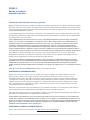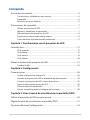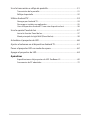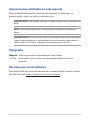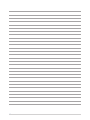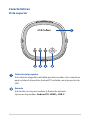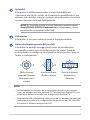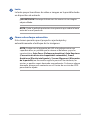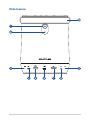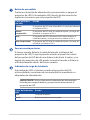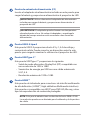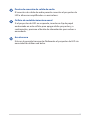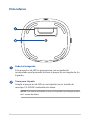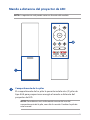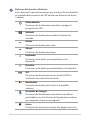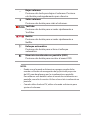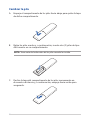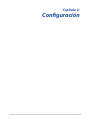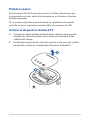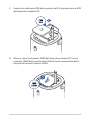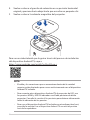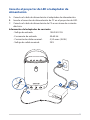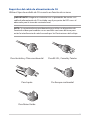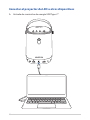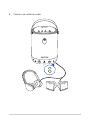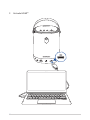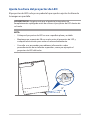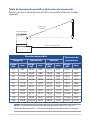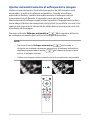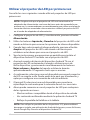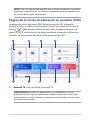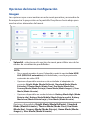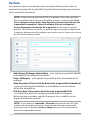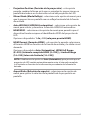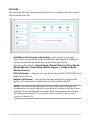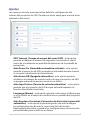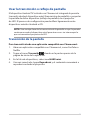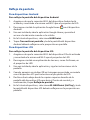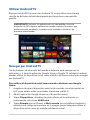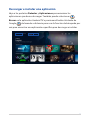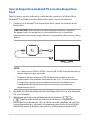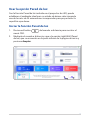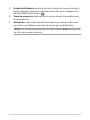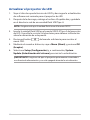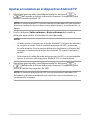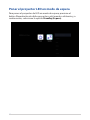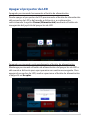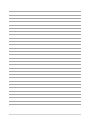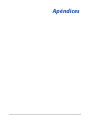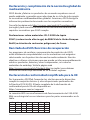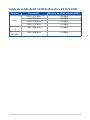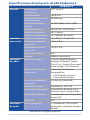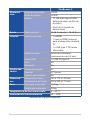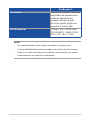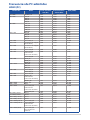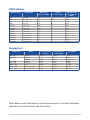Asus ZenBeam L2 Guía del usuario
- Categoría
- Televisores LCD
- Tipo
- Guía del usuario

Proyector de LED
Manual del usuario
ZenBeam L2

2
Información sobre derechos de autor y garantía
Ninguna parte de este manual, incluidos los productos y el software descritos en él, se puede reproducir, transmitir,
transcribir, almacenar en un sistema de recuperación, ni traducir a ningún idioma, de ninguna forma ni por ningún
medio, excepto la documentación que el comprador mantiene como copia de seguridad, sin el permiso por escrito
de ASUSTeK COMPUTER INC. («ASUS»).
La garantía del producto o el servicio no se extenderá si: (1) el producto se repara, modica o altera, a menos que
tal reparación, modicación o alteración esté autorizada por escrito por ASUS; (2) el número de serie del producto
está deteriorado o se ha extraviado.
ASUS PROPORCIONA ESTA PUBLICACIÓN «TAL CUAL» SIN NINGUNA GARANTÍA DE NINGÚN TIPO, SEA EXPRESA
O IMPLÍCITA, INCLUIDAS, ENTRE OTRAS, LAS GARANTÍAS IMPLÍCITAS O CONDICIONES DE COMERCIABILIDAD O
IDONEIDAD PARA UN FIN DETERMINADO. EN NINGÚN CASO ASUS, SUS DIRECTORES, DIRECTIVOS, EMPLEADOS
O AGENTES SERÁN RESPONSABLES DE NINGÚN DAÑO INDIRECTO, ESPECIAL, INCIDENTAL O CONSECUENTE
(INCLUIDOS LOS DAÑOS CAUSADOS POR PÉRDIDA DE BENEFICIOS, PÉRDIDA DE NEGOCIO, PÉRDIDA DE USO O
DATOS, INTERRUPCIÓN DEL NEGOCIO Y CASOS SIMILARES), AUNQUE ASUS HUBIERA RECIBIDO NOTIFICACIÓN DE
LA POSIBILIDAD DE TALES DAÑOS QUE SURJAN DE CUALQUIER DEFECTO O ERROR EN ESTE MANUAL O PRODUCTO.
Los productos y nombres de empresas que aparecen en este manual pueden o no ser marcas registradas o
propiedad intelectual de sus respectivas compañías y solamente se usan para identicación o explicación y en
benecio de los propietarios sin intención de infringir ningún derecho.
LAS ESPECIFICACIONES E INFORMACIÓN CONTENIDAS EN ESTE MANUAL SE PROPORCIONAN SOLO A TÍTULO
INFORMATIVO Y EN CUALQUIER MOMENTO PUEDEN CAMBIAR SIN PREVIO AVISO, Y NO SE DEBEN CONSIDERAR
COMO UNA OBLIGACIÓN PARA ASUS. ASUS NO ASUME NINGUNA RESPONSABILIDAD POR NINGÚN ERROR O
IMPRECISIÓN QUE PUDIERA APARECER EN ESTE MANUAL, INCLUIDOS LOS PRODUCTOS Y EL SOFTWARE DESCRITOS
EN ÉL.
Copyright © 2023 ASUSTeK COMPUTER INC. Todos los derechos reservados.
LIMITACIÓN DE RESPONSABILIDAD
Pueden darse casos en los que, a causa de un fallo en una pieza de ASUS u otra responsabilidad, el usuario
tenga derecho a obtener una compensación por daños y perjuicios de ASUS. En cada uno de esos casos,
independientemente de la base legal para reclamar daños y perjuicios a ASUS, la responsabilidad de ASUS no
será superior a los daños y perjuicios causados por daños personales (incluida la muerte) y daños ocasionados
a bienes inmuebles y bienes personales tangibles o a cualquier otro daño real y directo derivado de la omisión
o el incumplimiento de las obligaciones legales contempladas en esta Declaración de garantía, hasta el precio
contractual indicado de cada producto.
ASUS solo se responsabilizará de, o le indemnizará por, la pérdida, los daños o las reclamaciones contractuales o
extracontractuales, o los incumplimientos contemplados en esta Declaración de garantía.
Esta limitación también se aplica a los proveedores de ASUS y a su distribuidor. Es lo máximo por lo que ASUS, sus
proveedores y su distribuidor serán conjuntamente responsables.
BAJO NINGUNA CIRCUNSTANCIA, ASUS SE RESPONSABILIZARÁ DE NADA DE LO SIGUIENTE: (1) RECLAMACIONES
DE TERCEROS CONTRA EL USUARIO POR DAÑOS; (2) PÉRDIDA DE, O DAÑO A, SU INFORMACIÓN GUARDADA O SUS
DATOS; NI (3) DAÑOS ESPECIALES, IMPREVISTOS O INDIRECTOS, O CUALQUIER DAÑO ECONÓMICO CONSECUENTE
(INCLUIDA LA PÉRDIDA DE BENEFICIOS O AHORROS), AUNQUE ASUS, SUS PROVEEDORES O SU DISTRIBUIDOR
HUBIERAN SIDO INFORMADOS DE TAL POSIBILIDAD.
ATENCIÓN AL CLIENTE Y SOPORTE TÉCNICO
Visite nuestro sitio web en varios idiomas en https://www.asus.com/es/support.
S22614
Edición revisada V2
Noviembre de 2023

3
Contenido
Acerca de este manual ................................................................................................... 5
Convenciones utilizadas en este manual ................................................................ 6
Tipografía ........................................................................................................................... 6
Versiones en varios idiomas......................................................................................... 6
Precauciones de seguridad .......................................................................................... 7
Utilizar el proyector de LED ......................................................................................... 7
Reparar y reemplazar componentes ........................................................................ 7
Mantenimiento del proyector de LED ...................................................................... 8
Precauciones relacionadas con la batería ............................................................... 8
Cómo desechar el producto adecuadamente ...................................................... 9
Capítulo 1: Familiarizarse con el proyector de LED
Características .................................................................................................................12
Vista superior ..................................................................................................................12
Vista frontal ......................................................................................................................14
Vista trasera .....................................................................................................................16
Vista inferior .....................................................................................................................20
Mando a distancia del proyector de LED ............................................................... 21
Cambiar la pila ................................................................................................................ 24
Capítulo 2: Conguración
Primeros pasos ................................................................................................................26
Instalar el dispositivo Android TV ............................................................................ 26
Conecte el proyector de LED al adaptador de alimentación .........................29
Conectar el proyector de LED a otros dispositivos ............................................32
Ajuste la altura del proyector de LED ..................................................................... 35
Pulsar el botón de encendido ................................................................................... 37
Ajustar automáticamente el enfoque de la imagen .........................................38
Capítulo 3: Usar el menú de visualización en pantalla (OSD)
Utilizar el proyector de LED por primera vez .......................................................40
Página de inicio de visualización en pantalla (OSD) ..........................................41
Opciones del menú Conguración .......................................................................... 43

4
Usar la transmisión o reejo de pantalla ...............................................................51
Transmisión de la pantalla ..........................................................................................51
Reejo de pantalla ........................................................................................................52
Utilizar Android TV ......................................................................................................... 53
Navegar por Android TV .............................................................................................53
Descargar e instalar una aplicación ........................................................................55
Usar el dispositivo Android TV con otro dispositivo host ............................... 56
Usar la opción Pared de luz ........................................................................................57
Iniciar la función Pared de luz ................................................................................... 57
Menú principal de Light Wall (Pared de luz) ........................................................58
Actualizar el proyector de LED ..................................................................................60
Ajustar el volumen en el dispositivo Android TV ................................................61
Poner el proyector LED en modo de espera ......................................................... 62
Apagar el proyector de LED........................................................................................63
Apéndices
Especicaciones del proyector de LED ZenBeam L2 ........................................ 69
Frecuencias de PC admitidas .....................................................................................72

5
Acerca de este manual
Este manual proporciona información acerca de las funciones de
hardware y software del proyector de LED en los siguientes capítulos:
Capítulo 1: Familiarizarse con el proyector de LED
En este capítulo se detallan las partes del proyector de LED y de su
mando a distancia.
Capítulo 2: Conguración
En este capítulo se muestra cómo congurar el proyector de LED
y utilizar sus componentes para la conexión de dispositivos de
entrada.
Capítulo 3: Usar el menú de visualización en pantalla (OSD)
Este capítulo habla acerca de las funciones del menú de visualización
en pantalla del proyector de LED y cómo recorrerlo utilizando el
panel de control.
Apéndices
Esta sección incluye avisos de seguridad para el proyector de LED.

6
Convenciones utilizadas en este manual
Para resaltar la información clave de este manual, los mensajes se
presentan tal y como se indica a continuación:
¡IMPORTANTE! Información vital que se deberá seguir para completar una
tarea.
NOTA: Información adicional y consejos que le ayudarán a realizar las
tareas.
¡ADVERTENCIA! Este mensaje contiene información importante que debe
seguirse para mantener la seguridad del usuario mientras realiza tareas y
evitar daños en los datos y componentes del proyector de LED.
Tipografía
Negrita Indica un menú o elemento que seleccionar.
Cursiva Esto indica una sección a la que puede referirse en este
manual.
Versiones en varios idiomas
Descargue otras versiones de idioma de este manual del usuario a través
de este sitio web: https://www.asus.com/es/support

7
Precauciones de seguridad
Utilizar el proyector de LED
• Consulte el manual y anote las instrucciones de seguridad antes de
utilizar el proyector de LED.
• Siga las notas y advertencias indicadas en el manual del usuario.
• No coloque el proyector de LED en supercies irregulares o
inestables.
• No utilice el proyector de LED en entornos con mucho humo. El
humo residual puede acumularse en componentes críticos y dañar
el proyector de LED o reducir su rendimiento.
• Mantenga los paquetes de plástico del proyector de LED fuera del
alcance de los niños.
• No bloquee ni coloque nada cerca de los oricios de ventilación
del proyector de LED. Si no sigue esta recomendación, el interior
del proyector se puede calentar, lo que puede reducir la calidad de
imagen y dañar dicho proyector.
• Asegúrese de que el voltaje de funcionamiento del proyector de LED
coincide con el de la fuente de alimentación.
Reparar y reemplazar componentes
• No desmonte o intente reparar este proyector de LED usted mismo.
Póngase en contacto con su Centro de servicio de ASUS para
obtener ayuda.
• Si reemplaza componentes del proyector de LED, adquiera los
artículos especicados por ASUS y póngase en contacto con su
centro de servicio local para obtener ayuda.

8
Mantenimiento del proyector de LED
• Apague y, a continuación, desenchufe el proyector de LED de la
toma de corriente eléctrica antes de limpiarlo.
• Cuando limpie la carcasa del proyector de LED, utilice un paño
limpio humedecido con agua o una mezcla de agua y detergente
neutro. Séquelo pasándole un paño suave y seco.
• Asegúrese de que la lente está fría antes de limpiarla. Limpie
suavemente la lente con papel especial para lentes. No toque la
lente con las manos.
• No utilice productos de limpieza líquidos o en aerosol, benceno o
disolventes en el proyector de LED.
• Nunca utilice el proyector de LED inmediatamente después de
trasladarlo procedente de un lugar con baja temperatura. Cuando el
proyector de LED se exponga a un cambio drástico de temperatura
de este tipo, podría condensarse humedad en la lente y en otros
de sus componentes internos. Para evitar esto, utilice la unidad dos
(2) horas después de producirse un cambio extremo o súbito de
temperatura.
Precauciones relacionadas con la batería
• Cuando reemplace la batería, no la reemplace con un tipo incorrecto
que pueda inutilizar la protección.
• No arroje la batería al fuego o en un horno caliente, ni la aplaste o
corte mecánicamente, ya que podría provocar una explosión.
• Dejar la batería en un entorno con temperaturas extremadamente
altas puede provocar una explosión o la fuga de líquido o gas
inamable.
• Una batería sometida a una presión de aire extremadamente baja
puede provocar una explosión o la fuga de líquido o gas inamable.
• Cuando la entrada de energía principal está desconectada
del dispositivo, el dispositivo desconectado debe permanecer
fácilmente operativo.

9
Cómo desechar el producto adecuadamente
NO arroje el proyector de LED a la basura municipal. Este
producto se ha diseñado para permitir su reutilización adecuada
y el reciclaje de sus componentes. El símbolo de la papelera
tachada indica que el producto y sus componentes (eléctricos,
electrónicos y pila de botón) no se pueden arrojar a la basura
doméstica. Consulte la normativa local aplicable para desechos
electrónicos.
No arroje la batería a la basura doméstica. El símbolo de la
papelera tachada indica que la batería no se puede arrojarse a la
basura doméstica.

10

11
Capítulo 1: Familiarizarse con el
proyector de LED
Capítulo 1:
Familiarizarse con el
proyector de LED

12
Características
Vista superior
Cubierta del proyector
Esta cubierta magnética extraíble permite acceder a los conectores
para instalar el dispositivo Android TV incluida con el proyector de
LED.
Entrada
Este botón se usa para cambiar la fuente de entrada.
Opciones disponibles: Android TV, HDMI y USB-C.

13
Splendid
Este botón se utiliza para acceder al menú Splendid para
seleccionar uno de los modos de visualización predenidos. Para
obtener más detalles sobre las opciones de este menú, consulte la
sección Opciones del menú Conguración.
NOTA: No se puede acceder al menú Splendid cuando la opción
Auto HDR/HLG (HDR/HLG automático) está habilitada y se está
proyectando contenido de vídeo HDR.
Retroceder
Este botón se usa para volver al menú o la página anterior.
Botón de desplazamiento del joystick
Este botón le permite navegar por el menú de visualización
en pantalla y seleccionar la conguración del menú. También
corresponde a la conguración especíca del proyector, como se
indica a continuación.
Abrir el menú
principal/Aceptar
(presionar en el
centro)
Ajustar enfoque
(Arriba o abajo)
Ajustar volumen
(izquierda o
derecha)
NOTA:
• La nalidad de los botones de la cubierta del proyector es controlar
este y no pueden controlar Android TV. Para controlar Android TV, use
el mando a distancia incluido con el dispositivo Android TV.
• Para obtener más información sobre el uso de los botones del panel de
control para acceder a la conguración del proyector de LED, consulte
el capítulo 3: Utilizar el proyector de LED.

14
Vista frontal
Sensor frontal para el mando a distancia de infrarrojos
El sensor remoto detecta la señal del mando a distancia del
proyector de LED, lo que le permite acceder al panel de control
del proyector de LED desde una distancia de hasta 3 metros y un
ángulo de recepción de ±30grados cuando el mando a distancia
está directamente delante del sensor remoto.

15
Lente
La lente proyecta archivos de vídeo o imagen en la pantalla desde
un dispositivo de entrada.
¡ADVERTENCIA! No toque la lente con las manos ni con ningún
objeto alado.
NOTA: Quite la película protectora transparente que cubre la lente
antes de usar el producto.
Cámara de enfoque automático
Esta cámara permite que el proyector ajuste rápida y
automáticamente el enfoque de las imágenes.
NOTA: Si deja caer el proyector de LED o lo golpea contra una
supercie dura, es posible que la cámara se desalinee y que las
características Auto Focus (Enfoque automático), Auto Keystone
(Corrección de distorsión trapezoidal automática), Smart
Avoidance (Elusión inteligente) y Screen Alignment (Alineación
de la pantalla) no funcionen según lo previsto. No obstante, los
ajustes se podrán seguir haciendo manualmente. Si observa alguna
anomalía, póngase en contacto con el Centro de servicio de ASUS
para obtener ayuda.

16
Vista trasera

17
Botón de encendido
Presione este botón de alimentación para encender o apagar el
proyector de LED. Este indicador LED de este botón muestra los
siguientes escenarios para el proyector de LED:
Color del indica-
dor LED
Estado
Blanco El proyector de LED está encendido y la carga de la batería
es superior al 25%.
Blanco
(respiración)
El proyector de LED está en modo de espera y la carga de
la batería es superior al 25%.
Rojo El proyector de LED solamente está funcionando en el
modo de batería y la carga de esta es inferior al 25%.
Rojo (respiración) El proyector de LED está en modo de espera y la carga de
la batería es inferior al 25%.
Sensor remoto posterior
El sensor remoto detecta la señal del mando a distancia del
proyector de LED, lo que le permite acceder al panel de control
del proyector de LED desde una distancia de hasta 3 metros y un
ángulo de recepción de ±30grados cuando el mando a distancia
está directamente detrás del sensor remoto.
Indicador de carga de la batería
Este indicador LED se ilumina cuando el proyector de LED
está enchufado a una toma de corriente eléctrica mediante su
adaptador de alimentación.
¡IMPORTANTE! Utilice solamente el adaptador de alimentación
incluido para cargar la batería y proporcionar alimentación al
proyector de LED.
Color del indicador
LED
Estado
Rojo Carga de la batería
Verde Batería completamente cargada.

18
Puerto de entrada de alimentación (CC)
Inserte el adaptador de alimentación incluido en este puerto para
cargar la batería y proporcionar alimentación al proyector de LED.
¡IMPORTANTE! Utilice solamente el adaptador de alimentación
incluido para cargar la batería y proporcionar alimentación al
proyector de LED.
¡ADVERTENCIA! El adaptador puede alcanzar una temperatura
elevada durante el uso. No cubra el adaptador y manténgalo
alejado del cuerpo mientras esté conectado a una fuente de
alimentación.
Puerto USB 2.0 tipo A
Este puerto USB2.0 proporciona hasta 5V y 1,5 A de voltaje y
corriente de salida. Puede conectar un dispositivo móvil a este
puerto para cargarlo mientras lo utiliza con el proyector de LED.
Puerto USB Type-C®
Este puerto USB Type-C® proporciona lo siguiente:
• Señal de modo alternativo DisplayPort (DP) compatible con
una resolución de 1920 x 1080
• Suministro de energía por USB con una salida máxima de
5V/1,5A
• Resolución máxima de 1920 x 1080.
Puerto HDMI™
Este puerto está diseñado para conectores de interfaz multimedia
de alta denición ( HDMI™, High-denition Multimedia Interface).
Este puerto es compatible con HDCP para DVD HD, Blu-ray y otros
tipos de reproducción de contenido protegido.
NOTA: Este puerto admitirá una resolución de hasta 3840 x 2160.
La resolución puede verse afectada por el cableado y el dispositivo
de salida.

19
Puerto de conexión de salida de audio
El conector de salida de audio permite conectar el proyector de
LED a altavoces amplicados o a auriculares.
Oricio de restablecimiento manual
Si el proyector de LED no responde, inserte un clip de papel
enderezado en este oricio para apagar dicho proyector y, a
continuación, presione el botón de alimentación para volver a
encenderlo.
Asa de cuero
Esta asa le permite transportar fácilmente el proyector de LED sin
necesidad de utilizar una bolsa.

20
Pedestal integrado
Este proyector de LED se proporciona con un pedestal
incorporado que le permite inclinar el proyector un ángulo de 4 u
8 grados.
Toma para trípode
Acople el proyector de LED en un trípode con un tornillo de
montaje 1/4-20UNC mediante esta toma.
NOTA: Esta toma solo debe usarse con trípodes que tengan menos
de 1 metro de altura.
Vista inferior

21
Mando a distancia del proyector de LED
NOTA: La apariencia real puede variar en función del modelo.
Compartimento de las pilas
El compartimento de las pilas le permite instalar dos (2) pilas de
tipo AAA para proporcionar energía al mando a distancia del
proyector de LED.
NOTA: Para obtener más información acerca del uso del
compartimento de la pila, consulte la sección Cambiar la pila de
este manual.

22
Botones del mando a distancia
Estos botones le permiten navegar por el menú de visualización
en pantalla del proyector de LED desde una distancia de hasta
3metros.
Alimentación
Presione este botón para encender o apagar el
proyector de LED.
Entrada
Presione este botón para cambiar la fuente de
entrada.
Arriba
Presione este botón para subir.
Abajo:
Presione este botón para bajar.
Izquierda
Presione y este botón para desplazarse a la
izquierda.
Derecha
Presione y este botón para desplazarse a la derecha.
OK
Presione este botón para iniciar el menú OSD o
conrmar una selección de menú.
Retroceder
Presione este botón para volver a la pantalla
anterior.
Asistente de Google
Presione este botón para encender el micrófono
para hablar con el Asistente de Google para ordenar
un comando o hacer una pregunta.
Inicio
Presione este botón para volver a la página de inicio.

23
NOTA:
• Puede usar el mando a distancia o navegar usando dicho
mando o el botón de navegación del joystick del proyector
de LED para desplazarse por la visualización en pantalla.
Para obtener más detalles sobre el menú de visualización en
pantalla, consulte la sección Utilizar el menú de visualización en
pantalla.
• Cuando utilice Android TV, utilice el mando a distancia para
ajustar el volumen.
Bajar volumen
Presione esta tecla para bajar el volumen. Presione
esté botón prolongadamente para silenciar.
Subir volumen
Presione este botón para subir el volumen.
YouTube
Presione este botón para acceder rápidamente a
YouTube.
Netix
Presione este botón para acceder rápidamente a
Netix.
Enfoque automático
Presione este botón para activar el enfoque
automático.
Menú de visualización en pantalla (OSD)
Presione este botón para mostrar el menú OSD.

24
C. Deslice la tapa del compartimento de las pilas nuevamente en
el mando a distancia y, a continuación, empuje hacia arriba para
asegurarla.
B. Retire las pilas usadas y, a continuación, inserte dos (2) pilas de tipo
AAA nuevas en su compartimiento.
NOTA: Tome nota de la dirección de las pilas cuando las instale.
Cambiar la pila
A. Empuje el compartimento de las pilas hacia abajo para quitar la tapa
de dicho compartimento.

25
Capítulo 2:
Conguración
Capítulo 2: Conguración

26
Instalar el dispositivo Android TV
A. Coloque los dedos debajo del borde de la cubierta del proyector
magnética y utilice las yemas de los dedos para levantar dicha
cubierta del cuerpo.
B. Desbloquee el gancho de retención y gírelo a una posición vertical
para poder acceder a la cavidad del dispositivo Android TV.
Primeros pasos
Este proyector de LED le permite conectar y utilizar dispositivos, por
lo que puede escuchar audio directamente en sus altavoces Harman
Kardon integrados.
Por su propia seguridad y para mantener la calidad de esta unidad,
consulte los pasos siguientes cuando utilice el proyector de LED.

27
C. Conecte el cable mini-USB del proyector de LED al puerto micro-USB
del dispositivo Android TV.
D. Alinee y conecte el puerto HDMI del dispositivo Android TV con el
conector HDMI del proyector de LED deslizando suavemente dicho
dispositivo hacia el conector HDMI.

28
E. Vuelva a colocar el gancho de retención en su posición horizontal
original y presione hacia abajo hasta que escuche un pequeño clic.
F. Vuelva a colocar la cubierta magnética del proyector.
Para ver un videotutorial que lo guíe a través del proceso de instalación
del dispositivo Android TV, vaya a
https://www.youtube.com/watch?v=SLrs83-oo-s.
NOTA:
• El cable y los conectores que se encuentran dentro de la cavidad
superior están diseñados para usarse exclusivamente con el dispositivo
Android TV incluido.
• Para conectar otros dispositivos AndroidTV al proyector de LED, use
los puertos HDMI y USB2.0 ubicados en el lado posterior de dicho
proyector Consulte la sección Vista posterior para obtener información
sobre la ubicación de los puertos.
• Para usar el dispositivo Android TV incluido con otro dispositivo host,
consulte la sección Usar el dispositivo Android TV con otro dispositivo
host de los apéndices.

29
Conecte el proyector de LED al adaptador de
alimentación
A. Conecte el cable de alimentación al adaptador de alimentación.
B. Inserte el conector de alimentación de CC en el proyector de LED.
C. Conecte el cable de alimentación de CA a una toma de corriente
eléctrica.
Información del adaptador de corriente:
- Voltaje de entrada: 100-240VCA
- Frecuencia de entrada: 50-60Hz
- Corriente de salida nominal: 4,5A max. (36W)
- Voltaje de salida nominal: 20V

30
¡IMPORTANTE!
• Utilice solamente el adaptador de alimentación incluido para cargar la
batería y proporcionar alimentación al proyector de LED.
• Conecte el proyector de LED únicamente a un adaptador USB-C o
cargador móvil que admita al menos unos valores de alimentación de
20V/3A PD cuando utilice el puerto USB-C® como puerto de entrada
de alimentación (CC).
• Asegúrese de que el proyector de LED esté conectado a un adaptador
de alimentación con toma de tierra antes de encenderlo por primera
vez. Le recomendamos encarecidamente que utilice una toma de
corriente eléctrica conectada a tierra mientras utiliza el proyector de
LED en el modo de adaptador de alimentación.
• Se debe poder acceder a dicha toma de corriente fácilmente y debe
estar ubicada cerca del proyector de LED.
• Para desconectar el proyector de LED del suministro de alimentación
eléctrica, desconéctelo de la toma de corriente eléctrica.
¡ADVERTENCIA!
Lea las siguientes precauciones relacionadas con la batería del proyector
de LED.
• La extracción o el desmontaje de la batería de este dispositivo puede
implicar un riesgo de incendio o quemaduras químicas.
• Respete las etiquetas de advertencia por su propia seguridad.
• Si se reemplaza la batería por una de un tipo incorrecto, existe riesgo
de explosión.
• No arroje la batería al fuego.
• Nunca cortocircuite la batería del proyector de LED.
• Nunca intente desmontar y reemsamblar la batería.
• Si detecta alguna fuga, deje de usar la batería.
• La batería y sus componentes deben ser reciclados o eliminados
correctamente.
• Mantenga la batería y otros componentes pequeños fuera del alcance
de los niños.

31
Requisitos del cable de alimentación de CA
Utilice el tipo de enchufe de CA correcto en función de su zona.
¡IMPORTANTE! Póngase en contacto con su proveedor de ventas si el
cable de alimentación de CA incluido con el proyector de LED no es el
adecuado para la toma de corriente local.
NOTA: Se recomienda encarecidamente que utilice un dispositivo de
fuente de vídeo que también use un enchufe con toma de tierra para
evitar la interferencia de señal causada por las uctuaciones del voltaje.
Para Australia y China continental Para EE.UU., Canadá y Taiwán
Para Japón Par Europa continental
Para Reino Unido

32
Conectar el proyector de LED a otros dispositivos
A. Entrada de suministro de energía USB Type-C®

33
B. Conector de salida de audio

34
C. Entrada HDMI™

35
Ajuste la altura del proyector de LED
El proyector de LED incluye un pedestal que ayuda a ajustar la altura de
la imagen en pantalla.
¡ADVERTENCIA! Asegúrese de que el pedestal integrado está
completamente replegado antes de colocar el proyector de LED dentro de
su funda.
NOTA:
• Coloque el proyector de LED en una supercie plana y estable.
• Mantenga un espacio de 30 cm o más entre el proyector de LED y
cualquier obstrucción para evitar el sobrecalentamiento.
• Consulte a su proveedor para obtener información sobre
procedimientos de instalación especiales, como por ejemplo el
proyector de LED del techo.
8
O
4
O

36
distancia de proyección
Proyector de LED
tamaño de
la pantalla
Tabla de tamaños de pantalla y distancias de proyección
Ajuste la distancia del proyector de LED a la pantalla utilizando la tabla
siguiente.
Tamaño de pantalla Distancia de
proyección
Diagonal Horizontal Vertical
pulga-
das mm pulga-
das mm pulga-
das mm pulga-
das mm
30 762 26,14 664 14,72 374 31,29 795
40 1016 34,88 886 19,60 498 41,77 1061
50 1270 43,58 1107 24,52 623 52,24 1327
60 1524 52,28 1328 29,40 747 62,71 1593
70 1778 61 1550 34,33 872 73,07 1856
80 2032 69,72 1771 39,21 996 83,54 2122
90 2286 78,42 1992 44,13 1121 94,05 2389
100 2540 87,12 2213 49,05 1246 104,48 2654
110 2794 95,86 2435 53,93 1370 114,96 2920
120 3048 104,56 2656 58,85 1495 125,39 3185
NOTA: La relación de proyección de este proyector de LED es de 1,2:1.
(Relación de proyección = Distancia de proyección/Ancho de la imagen)

37
Pulsar el botón de encendido
3s

38
Ajustar automáticamente el enfoque de la imagen
Cada vez que enciende o traslada el proyector de LED mientras está
encendido, se activa el enfoque automático. Cuando el enfoque
automático naliza, cambia automáticamente al enfoque manual
y permanece en él durante 3 segundos para que pueda ajustar
manualmente el enfoque según estime oportuno. Empuje hacia arriba y
hacia abajo el botón de navegación del joystick (consulte la sección Vista
superior para conocer la ubicación de dicho botón) para ajustar aún más
el enfoque de la imagen.
Presione el botón Enfoque automático del mando a distancia
en cualquier momento para activar el enfoque automático.
NOTA:
• Presione el botón Enfoque automático del mando a
distancia en cualquier momento para activar el enfoque automático;
mantenga presionado el botón del mando a distancia para
activar el enfoque manual.
• Utilice una imagen estática cuando ajuste la visualización en pantalla.

39
Capítulo 3: Usar el menú de
visualización en pantalla (OSD)
Capítulo 3:
Usar el menú de
visualización en pantalla
(OSD)

40
Utilizar el proyector de LED por primera vez
Consulte los casos siguientes cuando utilice el proyector de LED por
primera vez.
NOTA: Asegúrese de que el proyector de LED esté conectado a un
adaptador de alimentación con toma de tierra antes de encenderlo por
primera vez. Le recomendamos encarecidamente que utilice una toma de
corriente eléctrica conectada a tierra mientras utiliza el proyector de LED
en el modo de adaptador de alimentación.
1. Congure el proyector de LED y, a continuación, presione el botón
Alimentación.
2. Utilice los botones Izquierda y Derecha del proyector de LED o del
mando a distancia para recorrer las opciones de idioma disponibles.
3. Cuando haya seleccionado el idioma preferido, presione el botón
Aceptar del proyector de LED o del mando a distancia para
establecer este idioma para usar en el proyector de LED.
4. Siga las instrucciones que aparezcan en pantalla para instalar el
dispositivo Android TV incluido con el proyector de LED.
5. Asocie el mando a distancia del dispositivo Android TV con el
proyector de LED sosteniendo el mando a distancia cerca de
dicho dispositivo y presionando simultáneamente los botones
Bajar volumen y Aceptar del mando a distancia durante
aproximadamente 10 segundos hasta que se asocien.
6. A continuación, seleccione una red disponible para que el proyector
de LED se conecte a ella. Puede omitir este paso por el momento y
optar por congurar una conexión de red más adelante.
7. (Opcional) Si seleccionó una red disponible para conectarse,
especique la contraseña para la conexión de red si es necesario.
8. Ahora puede comenzar a usar el proyector de LED para cualquiera
de las siguientes acciones:
• Mostrar archivos compatibles desde el dispositivo de entrada
• Ver contenido multimedia mediante la aplicación Android TV
• Reejar la pantalla del teléfono o la tableta.
NOTA: Para reejar las pantallas de los dispositivos iOS, primero deberá
descargar e instalar una aplicación de Android de terceros, como AirScreen,
desde Google Play Store en el dispositivo Android TV.

41
NOTA: Todas las capturas de pantalla solo son para referencia y se pueden
actualizar sin previo aviso. Las capturas de pantalla también pueden variar
en función del modelo del producto.
Página de inicio de visualización en pantalla (OSD)
La página de inicio del menú OSD del proyector de LED le permite
acceder a todas las diferentes funciones de dicho proyector. Presione el
botón del mando a distancia para abrir la página de inicio del
menú OSD y, a continuación, navegue mediante el mando a distancia o
el botón de navegación del joystick del proyector de LED.
A. Android TV: acceso rápido a Android TV.
¡IMPORTANTE! No todas las aplicaciones son compatibles con este
proyector de LED; algunas aplicaciones pueden requerir funciones que
este proyector de LED no admite, o pueden estar limitadas a versiones de
rmware seleccionadas.

42
B. HDMI: Cambie a la entrada desde una fuente HDMI.
C. USB-C®: alterne para aceptar la entrada de una fuente USB-C
compatible con transferencias de datos y vídeo en modo alternativo
con suministro de energía USB-C y alimentación de 7,5W (5V/1,5A).
D. Splendid: seleccione uno de los modos de visualización
predenidos.
E. AudioWizard (Asistente de audio): seleccione un modo de audio
predenido.
F. Menu (Menú): permite abrir el menú y denir la conguración
del proyector de LED. Consulte la sección Opciones del menú
Conguración para obtener detalles de cada opción:
G. Focus (Enfoque): permite ajustar manualmente el enfoque.
H. Keystone (Corrección de distorsión trapezoidal): permite corregir
manualmente las imágenes distorsionadas causadas por una
proyección inclinada.
NOTA: Active la función Corrección de distorsión trapezoidal automática
para que el proyector de LED se autoajuste rápidamente. Para ajustar
manualmente la corrección de la distorsión trapezoidal, desactive la
opción Corrección de distorsión trapezoidal automática y, a continuación,
use los botones Arriba y Abajo del mando a distancia (o empuje el
botón de navegación del joystick hacia arriba y hacia abajo) para ajustar
la corrección de distorsión trapezoidal vertical y los botones Izquierda
y Derecha del mando a distancia (o empuje el botón de navegación del
joystick hacia la izquierda y hacia la derecha) para ajustar la corrección de
la distorsión trapezoidal horizontal.
I. Quick Corner (Esquina rápida): le permite ajustar cada esquina de
la proyección en pantalla.
J. Light Wall (Pared de luz): le ayuda a establecer el estado de ánimo
de la habitación en la que se encuentra con efectos especiales de
iluminación ambiente.

43
Opciones del menú Conguración
Imagen
Las opciones que se encuentran en este menú permiten y acomodar de
forma precisa la proyección en la pantalla. Desplácese hacia abajo para
mostrar otros elementos del menú.
• Splendid - seleccione esta opción de menú para utilizar uno de los
modos de visualización predenidos.
NOTA:
• No se puede acceder al menú Splendid cuando la opción Auto HDR/
HLG (HDR/HLG automático) está habilitada y se está proyectando
contenido de vídeo HDR.
• Opciones disponibles mientras está enchufado al adaptador de
corriente: Bright Mode (Modo Brillante), Standard Mode (Modo
Estándar), Theater Mode (Modo Cine), Eco Mode (Modo Eco),
Scenery Mode (Modo Paisaje), Game Mode (Modo Juegos) y User
Mode (Modo Usuario).
• Opciones disponibles en modo de batería: Battery Mode High (Modo
Batería alta), Battery Mode Middle (Modo Batería media), Battery
Mode Low (Modo Batería baja) y User Mode (Modo Usuario).
Opciones disponibles: Bright Mode (Modo Brillante), Standard
Mode (Modo Estándar), Theater Mode (Modo Cine), Eco Mode
(Modo Eco), Scenery Mode (Modo Paisaje), Game Mode (Modo
Juegos) y User Mode (Modo Usuario).

44
• Brightness (Brillo) - seleccione esta opción de menú para ajustar el
brillo de la proyección en pantalla.
• Contrast (Contraste) - seleccione esta opción de menú para ajustar
el contraste de la proyección en pantalla.
• Color Temperature (Temperatura del color) - Esta opción permite
ajustar la temperatura del color del proyector de LED.
• Color de la pared - esta opción le permite elegir el color que más se
aproxime al color de la pared sobre la que se está proyectando para
ajustar automáticamente las diferencias de color.

45
Pantalla
Las opciones que se encuentran este menú permiten ajustar cómo se
mostrará la proyección en pantalla. Desplácese hacia abajo para mostrar
otros elementos del menú.
NOTA: Si deja caer el proyector de LED o lo golpea contra una supercie
dura, es posible que la cámara se desalinee y que las características Auto
Focus (Enfoque automático), Auto Keystone (Corrección de distorsión
trapezoidal automática), Smart Avoidance (Elusión inteligente) y
Screen Alignment (Alineación de la pantalla) no funcionen según lo
previsto. No obstante, los ajustes se podrán seguir haciendo manualmente.
Si observa alguna anomalía, póngase en contacto con el Centro de servicio
de ASUS para obtener ayuda.
• Auto Focus (Enfoque automático) - esta opción le permite habilitar
o deshabilitar el enfoque automático.
• Focus (Enfoque) - esta opción le permite ajustar manualmente el
enfoque.
• Auto Keystone (Corrección de distorsión trapezoidal automática)
- esta opción le permite habilitar o deshabilitar la corrección de
distorsión automática.
• H/V Keystone (Corrección de distorsión trapezoidal H/V)
- esta opción le permite corregir manualmente las imágenes
distorsionadas causadas cuando la proyección se realiza con un
ángulo horizontal o vertical.
NOTA: Use los botones Izquierda y Derecha del proyector de LED o del
mando a distancia para ajustar la corrección de distorsión trapezoidal
horizontal; use los botones Arriba y Abajo para ajustar la corrección de
distorsión trapezoidal vertical.

46
• Quick Corner (Esquina rápida) - esta opción le permite ajustar cada
una de las cuatro esquinas de la imagen proyectada individualmente
para conseguir una alineación precisa.
• Smart Avoidance (Elusión inteligente) - esta opción le
permite habilitar o deshabilitar la elusión inteligente, que es una
característica que detecta automáticamente los obstáculos que
pueden interferir con la imagen proyectada y ajusta esta para evitar
una vista obstaculizada.
NOTA:
• Solo se pueden detectar obstáculos en la supercie proyectada. La
función Elusión inteligente no puede detectar con precisión obstáculos
o sombras entre el proyector de LED y la supercie proyectada.
• La opción Elusión inteligente ajusta la imagen proyectada y, al mismo
tiempo, se asegura de que la relación de aspecto se mantenga
coherente con la salida de vídeo (por ejemplo, 16:9).
• Screen alignment (Alineación de pantalla) - esta opción permite
que el proyector de LED optimice la imagen proyectada en
función de la máxima supercie proyectada viable, lo que permite
aprovechar la función de corrección de distorsión trapezoidal
automática y otras tecnologías.
NOTA:
• Asegúrese de que los cuatro (4) puntos de detección estén dentro del
marco de alineación (no en el marco o fuera de él).
• Las cuatro esquinas del marco de alineación deben estar dentro de la
imagen proyectada.
• La alineación de la pantalla no restringe el tamaño de la imagen
proyectada, sino que ajusta la relación de aspecto de dicha imagen
para que encaje en el marco de alineación (la relación de aspecto
determinada por el marco de alineación tiene prioridad sobre la
relación de aspecto original del vídeo).

47
• Projection Position (Posición de la proyección) - esta opción
permite cambiar la forma en la que se orientan las proyecciones en
pantalla basándose en la ubicación actual del proyector de LED.
• Mirror Mode (Modo Reejo) - seleccione esta opción de menú para
que la proyección en pantalla sea un reejo horizontal de la fuente
de entrada.
• Auto HDR/HLG (HDR/HLG automático) - seleccione esta opción de
menú para activar y desactivar la función HDR/HLG automático.
• HDMI EDID - seleccione esta opción de menú para permitir que el
dispositivo fuente recupere el identicador EDID del proyector de
LED.
Opciones disponibles: 1.4a y 2.0 (solo para puerto HDMI)
• HDMI Format (Formato HDMI) - esta opción le permite seleccionar
el formato HDMI en función de la fuente de entrada y la salida visual
deseada.
Opciones disponibles: Auto (Automático), HDMI Full Range
(0~255) (Intervalo completo HDMI [0~255]) y Limited Range
(16~235) (Intervalo limitado [16~235])
NOTA: Establezca esta opción en Auto (Automático) para permitir que el
proyector de LED cambie automáticamente entre el intervalo completo
y el limitado en función de la información procedente de la fuente de
entrada.
• Aspect Ratio (Relación de aspecto) - seleccione esta opción de
menú para ajustar la relación de la pantalla de la proyección en
pantalla.

48
Sonido
Las opciones de este menú permiten ajustar la conguración de sonido
del proyector de LED.
• AutoWizard (Asistente automático) - esta opción le permite
seleccionar un modo de audio predenido que mejor se adapte al
tipo de contenido de audio que se está reproduciendo.
Opciones disponibles: Movie Mode (Modo Película), Music Mode
(Modo Música), Game Mode (Modo Juegos) y Outdoor Mode
(Modo Usuario).
• Mute (Silencio) - coloque esta opción en la posición ACTIVADO para
habilitar el silencio.
• Volume (Volumen) - esta opción permite ajustar el volumen del
archivo de audio que se reproduce en el proyector de LED.
NOTA: Si el volumen del proyector de LED es bajo incluso después de
establecerlo en su nivel máximo, es posible que el volumen del dispositivo
Android TV esté establecido demasiado bajo. Para aumentar el volumen
del dispositivo Android TV, consulte la sección Ajustar el volumen en el
dispositivo Android TV.

49
Ajustes
Las opciones de este menú permiten denir la conguración del
sistema del proyector de LED. Desplácese hacia abajo para mostrar otros
elementos del menú.
• OSD Timeout (Tiempo de espera del menú OSD) - esta opción
permite establecer el número de segundos trascurrido el cual el
menú de visualización en pantalla desaparecerá de la pantalla de
proyección.
• Auto Power On (Encendido automático activado) - esta opción
permite al proyector de LED encenderse automáticamente cuando
se conecta a una fuente de alimentación.
• Auto Power O (Apagado automático) - esta opción permite
establecer el número de minutos antes de que el proyector de LED
se apague automáticamente cuando no se utilice.
• Auto Input Source (Fuente de entrada automática) - esta opción
permite que el proyector de LED busque automáticamente las
fuentes de entrada conectadas.
• Language (Idioma) - esta opción permite seleccionar el idioma que
se va a utilizar en el menú de visualización en pantalla del proyector
de LED.
• Auto Keystone Correction (Corrección de distorsión trapezoidal
automática) - esta opción le permite ajustar aún más la imagen
proyectada después de usar la corrección de la distorsión
trapezoidal automática y guardar las conguraciones de corrección
personalizadas para usarlas en un futuro.

50
• About (Acerca de) - esta opción le permite obtener una descripción
general de la información sobre el proyector de LED.
• Reset all (Restablecer todo) - esta opción permite restablecer toda
la conguración establecida actualmente para el proyector de LED.
• Actualización del sistema - Esta opción le permite actualizar el
software del proyector de LED. Consulte la sección Actualizar el
proyector de LED para obtener instrucciones paso a paso.

51
Usar la transmisión o reejo de pantalla
El dispositivo Android TV incluido con Chromecast integrado le permite
transmitir desde el dispositivo móvil (transmisión de pantalla) o proyectar
la pantalla de dicho dispositivo (reejo de pantalla) en el proyector
de LED. El proceso de conguración puede diferir ligeramente entre
dispositivos móviles Android e iOS.
NOTA: Una ventaja clave de la transmisión de la pantalla es que le permite
continuar usando el dispositivo móvil para otras cosas sin interrumpir lo
que se transmite al proyector de LED.
Transmisión de la pantalla
Para transmitir desde una aplicación compatible con Chromecast:
1. Abra una aplicación compatible con Chromecast, como YouTube o
Netix.
2. Toque el icono Transmitir situado en la parte superior de la
página de inicio de la aplicación.
3. En la lista de dispositivos, seleccione HAKO mini.
4. Una vez conectado, toque Reproducir y el contenido comenzará a
reproducirse desde el proyector.

52
Reejo de pantalla
Para dispositivos Android
Para reejar la pantalla del dispositivo Android:
1. Asegúrese de que la conexión Wi-Fi del dispositivo Android esté
activada y conectada a la misma red Wi-Fi que el proyector de LED.
2. Descargue e instale la aplicación Google Home en el dispositivo
Android.
3. Una vez instalada, abra la aplicación Google Home y permita el
acceso a la ubicación cuando se le solicite.
4. En la lista de dispositivos, seleccione HAKO mini.
5. Toque Transmitir mi pantalla y toda la pantalla del dispositivo
Android debería reejarse en la proyección en pantalla.
Para dispositivos iOS
Para reejar la pantalla del dispositivo iOS:
1. Asegúrese de que la conexión Wi-Fi del dispositivo iOS esté activada
y conectada a la misma red Wi-Fi que el proyector de LED.
2. Descargue e instale una aplicación de terceros, como AirScreen, en
el proyector de LED.
3. Una vez instalada, abra la aplicación y siga las instrucciones de la
pantalla.
4. Cuando aparezca un código QR en la imagen proyectada, escanéelo
con el dispositivo iOS para conectarse al proyector de LED.
5. Deslícese hacia abajo desde la esquina superior derecha de la
pantalla del dispositivo iOS para abrir el Centro de control y, a
continuación, toque Reejo de pantalla.
6. En la lista de dispositivos, seleccione AS-HAKOmini [AirPlay] y toda
la pantalla del dispositivo iOS debería reejarse en la proyección en
pantalla.

53
Utilizar Android TV
El proyector de LED funciona con Android TV, lo que ofrece una manera
sencilla de disfrutar del entretenimiento que le gusta en una pantalla
grande.
¡IMPORTANTE! No todas las aplicaciones son compatibles con este
proyector de LED; algunas aplicaciones pueden requerir funciones que
dicho proyector no admite, o pueden estar limitadas a versiones de
rmware seleccionadas.
Navegar por Android TV
Use los botones de dirección del mando a distancia para navegar por la
aplicación o, si tiene la aplicación Google Home o Google TV instalada, también
puedes utilizar tu dispositivo móvil como mando a distancia virtual para navegar
por Android TV.
Para utilizar el dispositivo móvil como mando a distancia con Google
Home:
1. Asegúrese de que el dispositivo móvil esté asociado con el proyector de
LED y que ambos estén conectados a la misma red Wi-Fi.
2. Abra la aplicación Google Home en el dispositivo móvil.
3. Toque Dispositivos, situadoen la parte inferior de la aplicación y a
continuación seleccione HAKO mini.
4. Toque Remoto (en un iPhone) o Abrir remoto (en un teléfono Android) e
introduzca el código que aparece en la imagen proyectada para utilizar el
dispositivo móvil como un mando a distancia virtual.

54
NOTA: Es posible que el mando a distancia completo no esté disponible si
no tiene instalado el software más reciente en el proyector de LED y en el
dispositivo móvil.
Para utilizar el dispositivo móvil como mando a distancia con Google
TV:
1. Asegúrese de que el dispositivo móvil esté asociado con el proyector
de LED y que ambos estén conectados a la misma red Wi-Fi.
2. Abra la aplicación Google TV en el dispositivo móvil.
3. Cerca de la parte inferior derecha de la aplicación, toque Conectar
TV y, a continuación, seleccione HAKO mini.
4. Toque el icono Remoto e introduzca el código que aparece en la
imagen proyectada para utilizar el dispositivo móvil como mando a
distancia virtual.
NOTA: Es posible que el mando a distancia completo no esté disponible si
no tiene instalado el software más reciente en el proyector de LED y en el
dispositivo móvil.

55
Descargar e instalar una aplicación
Vaya a las pestañas Detectar y Aplicaciones para examinar las
aplicaciones que desea descargar. También puede seleccionar
Buscar en la aplicación Android TV o presionar el botón Asistente de
Google del mando a distancia para usar la función de búsqueda por
voz para encontrar una aplicación especíca para descargar e instalar.

56
Usar el dispositivo Android TV con otro dispositivo
host
Siga los pasos que se indican a continuación, para usar el dispositivo
Android TV incluido con otro dispositivo host, como un televisor.
1. Conecte su Android TV al dispositivo host como se muestra en la
ilustración.
¡PRECAUCIÓN! Antes de llevar a cabo ninguna conexión, asegúrese
de apagar todos los dispositivos y desconectarlos de su fuente de
alimentación para evitar riesgos eléctricos y que dichos dispositivos sufran
daños.
Micro
HDMI
HDMI
USB
Micro
USB
NOTA:
• Los cables micro-HDMI a HDMI y micro-USB a USB no están incluidos y
deben adquirirse por separado.
• Asegúrese de que el puerto USB del dispositivo antrión pueda
proporcionar una salida de alimentación de 5V/1,5A como mínimo.
Si no puede suministrar esta salida de alimentación, deberá usar
un adaptador de alimentación para conectarse a una toma de
alimentación de CA.
2. Enchufe el cable de alimentación del dispositivo host a una toma de
CA y enciéndalo.
3. Mantenga pulsados simultáneamente los botones y
del mando a distancia durante al menos 5segundos o
hasta que los indicadores LED de dicho mando cambien de rojo jo
a rojo intermitente y después se apaguen para iniciar la asociación
Bluetooth entre el mando a distancia y el dispositivo Android TV.

57
Usar la opción Pared de luz
Con la función Pared de luz incluida en el proyector de LED, puede
establecer el ambiente ideal para su estado de ánimo seleccionando
una de las más de 25 animaciones incorporadas para proyectarlas la
supercie que desee.
Iniciar la función Pared de luz
1. Presione el botón del mando a distancia para mostrar el
menú OSD.
2. Mediante el mando a distancia, vaya a la opción Light Wall (Pared
de luz) que se encuentra en la parte inferior de la página de inicio y
presione Aceptar.

58
Menú principal de Light Wall (Pared de luz)
A. Aleatorio: seleccione esta opción para iniciar la reproducción
aleatoria de animaciones en el tema de escenario o entorno
seleccionado en la conguración de Light Wall (Pared de luz) .
B. Conguración de Pared de luz: seleccione este botón para acceder
a un menú para denir la conguración de la opción Light Wall (Pared
de luz).
Estado de la batería - esta opción le permite activar o desactivar el
indicador de batería en pantalla.
Modo inactivo - esta opción le permite activar o desactivar la
reproducción automática cuando el proyector de LED está inactivo.
Estilo inactivo - esta opción le permite seleccionar un tema o
entorno para la reproducción aleatoria de animaciones de escenario
cuando el proyector de LED está inactivo y también cuando se
accede al modo de reproducción aleatoria.
Aleatorio - esta opción le permite seleccionar el tema que se usará
para la reproducción aleatoria.

59
C. Estado de la batería: permite mostrar el nivel de carga actual de la
batería Puede ocultar este indicador de estado en la conguración
de Light Wall (Pared de luz) .
D. Tema de escenario: elija uno de los cuatro temas disponibles para
la reproducción.
E. Animación: seleccione una de las animaciones incorporadas para
reproducir y establezca el estado de ánimo para la habitación.
NOTA: Para salir de la reproducción, presione el botón Atrás del proyector
de LED o del mando a distancia.

60
Actualizar el proyector de LED
1. Vaya al sitio de soporte técnico de ASUS y descargue la actualización
de software más reciente para el proyector de LED.
2. Después de la descarga, extraiga el archivo L2update.bin y guárdelo
en el directorio raíz de una unidad ash USB Tipo-A.
NOTA: Asegúrese de que la unidad ash tiene el formato FAT32.
3. Inserte la unidad ash USB en el puerto USB 2.0 Tipo-A del proyector
de LED. Consulte la sección Vista posterior para obtener información
sobre la ubicación de este puerto.
4. Presione el botón del mando a distancia para mostrar el
menú OSD.
5. Mediante el mando a distancia, vaya a Menu (Menú) y presione OK
(Aceptar).
6. Seleccione Setup (Conguración) y, a continuación, System
Update (Actualización del sistema) para iniciar la actualización.
¡IMPORTANTE! Asegúrese de que el proyector permanezca conectado a
una fuente de alimentación y no esté apagado durante la actualización.

61
Ajustar el volumen en el dispositivo Android TV
1. Mantenga presionados simultáneamente los botones y
del mando a distancia durante al menos 5 segundos para
activar el modo Android TV.
NOTA: El modo Android TV se activa cuando el indicador LED del mando a
distancia cambia de rojo continuo a rojo intermitente y, a continuación, se
apaga.
2. Use los botones Subir volumen y Bajar volumen del mando a
distancia para ajustar el volumen al nivel deseado.
NOTA:
• Cuando ajusta el volumen en el modo AndroidTV, la barra de volumen
se muestra en verde. Para el modo de proyector de LED, se muestra
en color púrpura. Esto le permite diferenciar fácilmente si el ajuste del
volumen se realiza para el dispositivo Android TV o para el proyector
de LED.
• Para mejorar la salida de audio del proyector de LED, es recomendable
ajustar el volumen del dispositivo Android TV a su nivel máximo.
3. Mantenga presionados simultáneamente los botones y
del mando a distancia durante al menos 5 segundos para
volver al modo de proyector de LED.
NOTA: El modo de proyector de LED se activa cuando el indicador LED
del mando a distancia cambia de rojo continuo a rojo intermitente y, a
continuación, se apaga.

62
Poner el proyector LED en modo de espera
Para poner el proyector de LED en modo de espera, presione el
botón Alimentación de dicho proyector o del mando a distancia y, a
continuación, seleccione la opción Standby (Espera).

63
Apagado presionando prolongadamente el botón de alimentación
Mantenga presionado el botón de alimentación del proyector de LED o
del mando a distancia para que aparezca una ventana emergente. Para
apagar el proyector de LED, vuelva a presionar el botón de alimentación
o haga clic en Aceptar.
Apagar el proyector de LED
Apagado presionando brevemente el botón de alimentación
Puede apagar el proyector de LED presionando el botón de alimentación
del proyector de LED o del mando a distancia y, a continuación,
seleccionando la opción Power (Alimentación) mediante el botón de
navegación del joystick del proyector de LED.

64

65
Apéndices
ApéndicesApéndices
Apéndices

66
Declaración de la Comisión Federal de
Comunicaciones
Este dispositivo cumple la Apartado 15 de las Reglas de la FCC. El
funcionamiento está sujeto a las dos condiciones siguientes: (1) Este
dispositivo no debe causar interferencias perjudiciales y (2) este
dispositivo debe aceptar cualquier interferencia recibida, incluidas
aquellas que provoquen un funcionamiento no deseado.
NOTA: Este equipo se ha probado y se ha demostrado que cumple
los límites de un dispositivo digital de Clase B, de acuerdo con el
Apartado 15 de la normativa FCC. Estos límites han sido diseñados para
proveer una protección razonable contra interferencias dañinas en una
instalación residencial. Este equipo genera, usa y puede irradiar energía
de radiofrecuencia y, si no está instalado según las instrucciones, puede
causar interferencias perjudiciales en las comunicaciones por radio.
El dispositivo debe instalarse y utilizarse de forma que haya una distancia
mínima de 20cm entre el emisor de radiación y su cuerpo.
Aviso sobre la marca comercial HDMI
Los términos HDMI, HDMI High-Denition Multimedia Interface y
el logotipo de HDMI son marcas comerciales o marcas comerciales
registradas de HDMI Licensing Administrator, Inc.
Aviso sobre la marca comercial Código QR
Código QR es una marca comercial registrada de DENSO WAVE
INCORPORATED.

67
Declaración de conformidad simplicada para la UE
Por la presente, ASUSTek Computer Inc. declara que este dispositivo
cumple los requisitos básicos y otras disposiciones pertinentes de
la Directiva 2014/53/EU. El texto completo de la declaración de
conformidad para la UE está disponible en
https://www.asus.com/es/support/.
La conexión WiFi con una frecuencia de funcionamiento de 5150-5350
MHz se restringirá al uso en interiores para los países enumerados en la
tabla:
AT BE BG CZ DK EE FR
DE IS IE IT EL ES CY
LV LI LT LU HU MT NL
NO PL PT RO SI SK TR
FI SE CH HR UK(NI)
Reciclado de ASUS/Servicios de recuperación
Los programas de reciclaje y recuperación de productos de ASUS
están totalmente comprometidos con las normativas más exigentes
relacionadas con la protección de nuestro medio ambiente. Nuestro
objetivo es ofrecer soluciones para que pueda reciclar responsablemente
nuestros productos, baterías y otros componentes, así como los
materiales de embalaje. Visite la página web
http://csr.asus.com/english/Takeback.htm (en inglés) para obtener
información de reciclaje detallada en las distintas regiones.
Declaración y cumplimiento de la normativa global de
medioambiente
ASUS diseña y fabrica sus productos de un modo respetuoso con el
medio ambiente y garantiza que cada etapa de su ciclo de vida cumple
las normativas medioambientales globales. Asimismo, ASUS divulga la
información pertinente de acuerdo con los requisitos normativos.
Consulte la página web http://csr.asus.com/english/Compliance.htm
(en inglés) para consultar la revelación de información basada en los
requisitos normativos que ASUS cumple:
Declaraciones sobre materiales JIS-C-0950 de Japón
SVHC (sustancias de alto riesgo) de REACH de la Unión Europea
RoHS (restricción de sustancias peligrosas) de Corea

68
Tabla de salida de RF CE RED (directiva 2014/53/UE)
Función Frecuencia Potencia de salida máxima (EIRP)
Wi-Fi
2412-2472MHz < 20 dBm
5150-5250MHz < 20 dBm
5250-5350MHz < 20 dBm
5470-5725MHz < 20 dBm
Bluetooth
LE 2402-2480MHz < 10 dBm
Bluetooth
BR+EDR 2402-2480MHz < 10 dBm

69
ZenBeam L2
Pantalla
Tecnología de
visualización
DLP® de 0,23"
Fuente luminosa LED R/G/B
Período de vida útil de la
fuente luminosa
30000horas
Resolución verdadera
(nativa)
Full HD 1080p (1920 x 1080)
Salida de luz (máx.) 960 LED lm / 400 ANSI lm
Relación de contraste 400:1 (típico)
Colores de visualización 16,7 millones de colores
Lente de
proyección
Relación de proyección 1,2:1 (38” @ 1m) (@ 16:9)
Distancia y tamaño de
proyección
0,8m~3,2m
Desplazamiento de la
proyección
100 % ± 5 %
Porcentaje de zoom N/D
Enfoque Enfoque automático
Funciones
de vídeo
Modos de imagen 7 modos (Bright [Brillante] /
Standard [Estándar]/ Theater
[Cine]/ Eco / Scenery [Escenario]/
Game [Juego]/ User [Usuario])
Ajuste de la distorsión
trapezoidal
Corrección de distorsión
trapezoidal de
• ± 40 40 grados vertical y
• ± 30 grados horizontal
Corrección trapezoidal
automática
Sí (vertical y horizontal)
Relación de aspecto Automático / 16:9 / 4:3
Colocación del proyector Frontal mesa, Posterior mesa,
Posterior techo y Frontal techo
Proyección inalámbrica Sí, compatible con el dispositivo
Android TV
Bluetooth N/D
Funciones
de audio
Altavoz integrado 1 x Altavoz de 10W con AMP
inteligente y sonido de Harman/
Kardon
(continúa en la página siguiente)
Especicaciones del proyector de LED ZenBeam L2

70
ZenBeam L2
Alimenta-
ción
Modo de encendido <90 W
Modo de espera <0,5 W
Batería • 17.700 mAh (tipo 65 Whr,
batería de iones de litio de
6 celdas)
• Hasta 3,5h (modo de
batería baja)
Ruido
Ruido acústico 30 dB (Estándar) / 28 dB (Eco)
Interfaz
Señal de entrada • 1 x HDMI
• 1 x micro HDMI (interno)
para el dispositivo Android
TV
• 1 x USB Type-C DP modo
alternativo
Salida de audio Salida de auriculares
(miniconector de 3,5 mm)
Puerto USB 1 x USB 2.0 Type-A
Wi-Fi No
Bluetooth No
Diseño me-
cánico
Toma para trípode Sí
Pedestal Sí, 2 pasos
Soporte para el techo No
Dimensio-
nes
Dimensiones físicas 132 x 172 x 132 mm
Dimensiones de la caja 210 x 265 x 177 mm
Peso
Peso neto (estimado) 1,57kg
Peso bruto (estimado) 2,8kg
Temperatura de funcionamiento
0 ~ 40
o
C
Humedad de funcionamiento
20 ~ 90%
(continúa en la página siguiente)

71
NOTA:
• Las especicaciones están sujetas a cambios sin previo aviso.
• La disponibilidad del producto puede variar en función de la región.
• Todos los nombres de marcas y productos mencionados son marcas
comerciales de sus respectivas compañías.
ZenBeam L2
Accesorios
Dispositivo Android TV, funda,
adaptador de alimentación,
cable de alimentación,
mando a distancia, guía
de inicio rápido, tarjeta de
garantía, 2 x Pilas AAA
Certicaciones
cTUVus / FCC / CE ICE-003 /
CB / IEC62471 / BSMI / RCM /
VCCI / CEC / BC / C-Tick

72
Frecuencias de PC admitidas
HDMI (PC)
Resolución Modo Tasa de actualiza-
ción (Hz)
Frecuencia hori-
zontal (kHz)
Reloj (MHz)
720 x 400 720x400_70 70,087 31,469 28,322
640 x 480 VGA_60 59,940 31,469 25,175
VGA_72 72,809 37,861 31,500
VGA_75 75,000 37,500 31,500
VGA_85 85,008 43,269 36,000
800 x 600 SVGA_56 56,250 35,156 36,000
SVGA_60 60,317 37,879 40,000
SVGA_72 72,188 48,077 50,000
SVGA_75 75,000 46,875 49,500
SVGA_85 85,061 53,674 56,250
1024 x 768 XGA_60 60,004 48,363 65,000
XGA_70 75,069 56,476 75,000
XGA_75 75,029 60,023 78,750
XGA_85 84,997 68,667 94,500
1152 x 864 1152 x 864_75 75,000 67,500 108,000
1024 x 576 Frecuencias de equipo
portátil BenQ
60,000 35,820 46,966
1024 x 600 Frecuencias de equipo
portátil BenQ
64,995 41,467 51,419
1280 x 720 1280 x 720_60 60,000 45,000 74,250
1280 x 768 1280 x 758_60
(reducción de
eliminación de brillo)
60,000 47,396 68,250
1280 x 768_60 59,870 47,776 79,500
1280 x 800 WXGA_60 59,810 49,702 83,500
WXGA_75 74,934 62,795 106,500
WXGA_85 84,880 71,554 122,500
1280 x 1024 SXGA_60 60,020 63,981 108,000
SXGA_75 75,025 79,976 135,000
SXGA_85 85,024 91,146 157,500
1280 x 960 1280 x 960_60 60,000 60,000 108,000
1280 x 960_85 85,002 85,938 148,500
1360 x 768 1360 x 768_60 60,015 47,712 85,500
1440 x 900 WXGA+_60
(reducción de
eliminación de brillo))
60,000 55,469 88,750
WXGA+_60 59,887 55,935 106,500
1400 x 1050 SXGA+_60 59,978 65,317 121,750
1600 x 1200 UXGA 60,000 75,000 162,000
1680 x 1050 1680 x 1050_60
(reducción de
eliminación de brillo)
59,883 64,674 119,000
1680 x 1050_60 59,954 65,290 146,250
640 x 480 @ 67 Hz MAC13 66,667 35,000 30,240
832 x 624 @ 75 Hz MAC16 74,546 49,722 57,280
1024 x 768 @ 75 Hz MAC19 74,930 60,241 80,000
1152 x 870 @ 75 Hz MAC21 75,060 68,680 100,000
1920 x 1080 @ 60 Hz 1920 x 1080_60 60,000 67,500 148,500
1920 x 1200 @ 60 Hz 1920 x 1080_60
(reducción de
eliminación de brillo)
59,950 74,038 154,000
1920 x 1080 (VESA) 1920 x 1080_60
(para modelo de
auditorio)
59,963 67,158 173,000

73
HDMI (Video)
Temporización Resolución Horizontal
frecuencia (kHz)
Vertical
frecuencia (Hz)
Frecuencia del
reloj de puntos
(MHz)
480i 720 x 480 15,73 59,94 13,50
480p 720 x 480 31,47 59,94 27,00
576i 720 x 576 15,63 50 13,50
576p 720 x 576 31,25 50 27,00
720/50p 1280 x 720 37,50 50 74,25
720/60p 1280 x 720 45,00 60 74,25
1080/50i 1920 x 1080 28,13 50 74,25
1080/60i 1920 x 1080 33,75 60 74,25
1080/24p 1920 x 1080 27,00 24 74,25
1080/25p 1920 x 1080 28,13 25 74,25
1080/30p 1920 x 1080 33,75 30 74,25
1080/50P 1920 x 1080 56,25 50 148,50
1080/60P 1920 x 1080 67,50 60 148,50
Para obtener más información sobre este producto, consulte la etiqueta
ubicada en la parte inferior del dispositivo.
DisplayPort
Resolución Modo Tasa de actualiza-
ción (Hz)
Frecuencia hori-
zontal (kHz)
Reloj (MHz)
640 x 480 VGA_60 59,940 31,469 25,175
800 x 600 SVGA_60 60,317 37,879 40,000
SVGA_75 75,000 46,875 49,500
1024 x 768 XGA_60 60,004 48,363 65,000
1280 x 800 WXGA_60 59,810 49,702 83,500
1600 X 1200 UXGA 60,000 75,000 162,000
1680 X 1050 1680 X 1050_60 59,954 65,290 146,250
1920 x 1080 1920 x 1080_60 60,000 67,500 148,500

-
 1
1
-
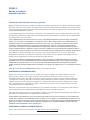 2
2
-
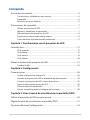 3
3
-
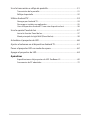 4
4
-
 5
5
-
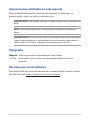 6
6
-
 7
7
-
 8
8
-
 9
9
-
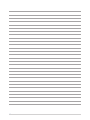 10
10
-
 11
11
-
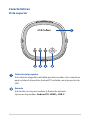 12
12
-
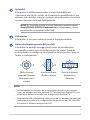 13
13
-
 14
14
-
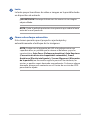 15
15
-
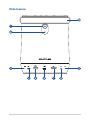 16
16
-
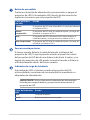 17
17
-
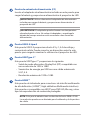 18
18
-
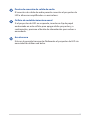 19
19
-
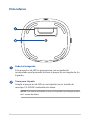 20
20
-
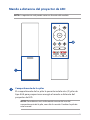 21
21
-
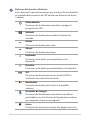 22
22
-
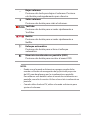 23
23
-
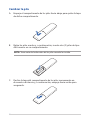 24
24
-
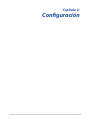 25
25
-
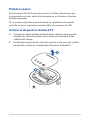 26
26
-
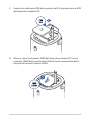 27
27
-
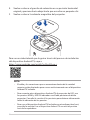 28
28
-
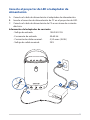 29
29
-
 30
30
-
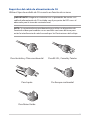 31
31
-
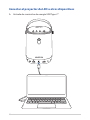 32
32
-
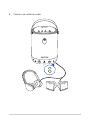 33
33
-
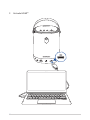 34
34
-
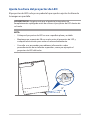 35
35
-
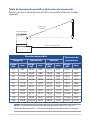 36
36
-
 37
37
-
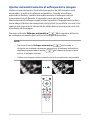 38
38
-
 39
39
-
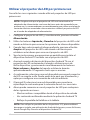 40
40
-
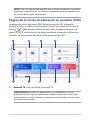 41
41
-
 42
42
-
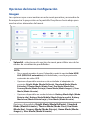 43
43
-
 44
44
-
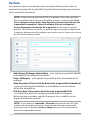 45
45
-
 46
46
-
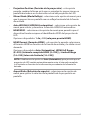 47
47
-
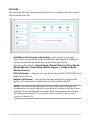 48
48
-
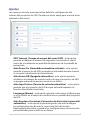 49
49
-
 50
50
-
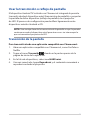 51
51
-
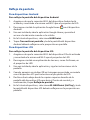 52
52
-
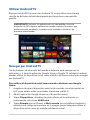 53
53
-
 54
54
-
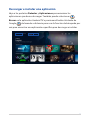 55
55
-
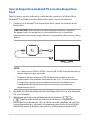 56
56
-
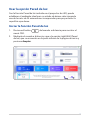 57
57
-
 58
58
-
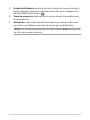 59
59
-
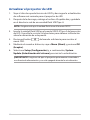 60
60
-
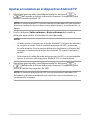 61
61
-
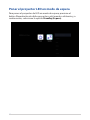 62
62
-
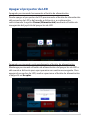 63
63
-
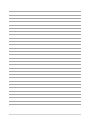 64
64
-
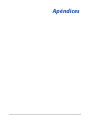 65
65
-
 66
66
-
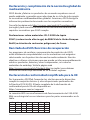 67
67
-
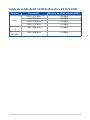 68
68
-
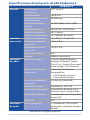 69
69
-
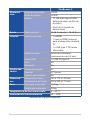 70
70
-
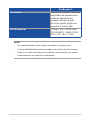 71
71
-
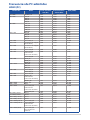 72
72
-
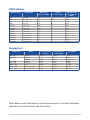 73
73
-
 74
74
Asus ZenBeam L2 Guía del usuario
- Categoría
- Televisores LCD
- Tipo
- Guía del usuario
Artículos relacionados
Otros documentos
-
LG HF65LG Manual de usuario
-
LG HF65LG El manual del propietario
-
LG HF60LG Manual de usuario
-
LG HF60LG El manual del propietario
-
LG HF80LG El manual del propietario
-
LG HF80LG El manual del propietario
-
Barco PGWU-62L Guía del usuario
-
LG HF65LA El manual del propietario
-
LG HF85LA El manual del propietario